O Windows 10 permite que você “fixe” programas na barra de tarefas para acessá-los rapidamente com um único clique, porém, ele não oferece uma opção para você fixar pastas na barra de tarefas.
Felizmente existem formas alternativas de você fixar pastas na barra de tarefas. Veja nesse tutorial como é possível “fixar” pastas que você acessa com frequência na barra de tarefas do Windows 10.
Como fixar uma pasta na barra de tarefas do Windows 10:
1. Clique com o botão direito na pasta e selecione “Enviar para > Área de trabalho (criar atalho)”.
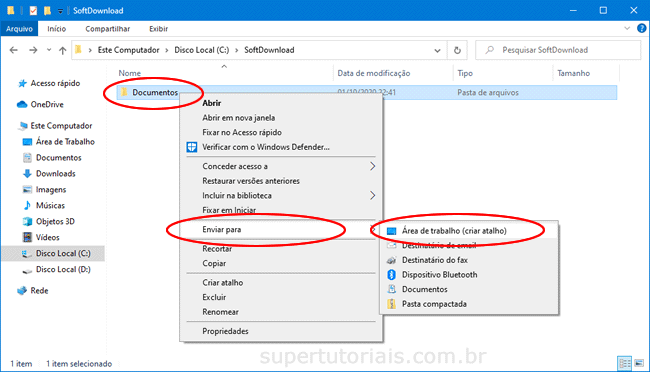
2. Clique com o botão direito sobre o atalho na área de trabalho e selecione “Propriedades”.
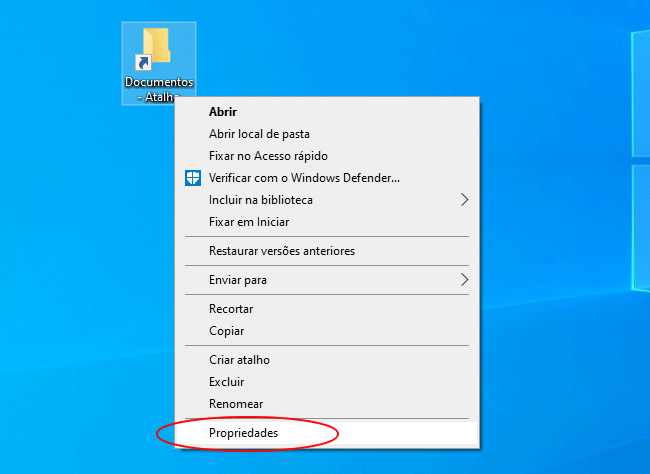
3. No campo “Destino”, digite explorer.exe antes do caminho da pasta. Por exemplo, se o caminho da pasta for C:\SuperTutoriais, o campo de “Destino” ficará assim: explorer.exe C:\SuperTutoriais.
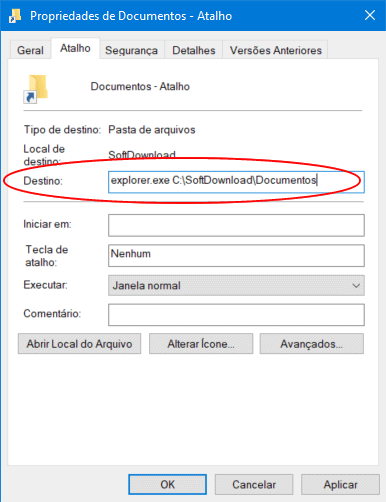
4. Por fim, clique com o botão direito no atalho e selecione a opção “Fixar na barra de tarefas”.
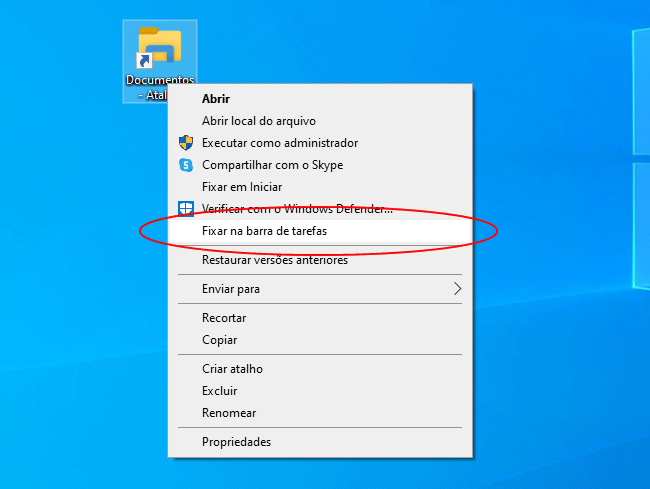
5. Uma vez fixada a pasta na barra de tarefas, você pode deletar o atalho da área de trabalho.
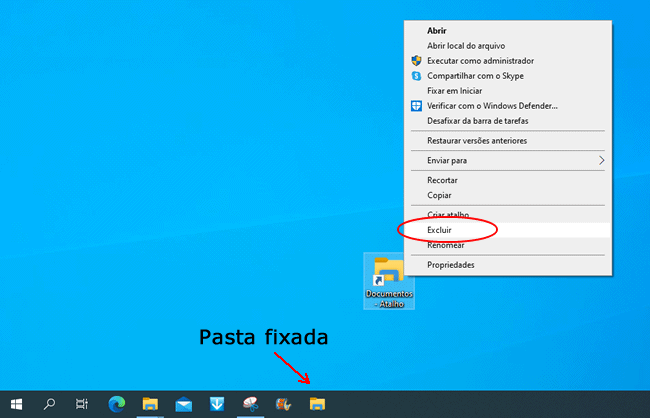
6 (Opcional). Se quiser personalizar o ícone da pasta fixada na barra de tarefas, antes de realizar o passo 5, abra a janela de “Propriedades” do atalho e clique na opção “Alterar ícone”, para escolher outro ícone para a pasta. Você pode até baixar um pacote com ícones de pastas de diversas cores.

Funciona!
Loved it
show
Perfeito!!!
No meu não mostra a opção “fixar na barra de tarefas”
Você precisa seguir todos os passos corretamente para a opção ser exibida. Provavelmente você está fazendo algo errado.
No meu caso está dizendo que o nome não é válido
Provavelmente o nome da pasta possui um espaço, como, por exemplo, C:\Minha Pasta.
Nesse caso, você deve colocar o caminho da pasta entre aspas, como “C:\Minha Pasta”